
Kako ustvariti varnostno kopijo slike operacijskega sistema Windows 7, 8, 8.1, 10 s pomočjo brezplačnega programa AOMEI Backupper Standard
Mnogi začetniki se lahko vprašajo: "Zakaj sploh potrebujemo programe za varnostno kopiranje?" Odgovor: "Da ne bi ponovno morali namestiti operacijskega sistema 100-krat, če je potrebno"
Na primer, namestili ste operacijski sistem in namestili vse potrebne gonilnike za delovanje vseh naprav: video kartico, zvočno kartico, TV sprejemnik, tiskalnik, optični bralnik in podobno. Nato so namestili vse, kar potrebujete za delo - programe, brskalnike, protivirusne igre, na koncu. Po tem bo Windows še vedno imel več dni za prenos posodobitev. Skratka, vaš OS bo prišel na misel le dan ali dva po namestitvi. V enem tednu se boste spomnili in ugotovili, kaj ste pozabili in niste takoj namestili..
Po vseh mukah se vaš popolnoma nov operacijski sistem hitro naloži in deluje zelo veselo in mislim, da je najbolj smiselna rešitev varnostno kopiranje vseh plodov vašega dela v varnostno sliko z brezplačnim programom AOMEI Backupper Standard ali plačanim Acronis True Image Home in če je vaš operacijski sistem po enem mesecu noče zagnati zagona v primeru kakršnih koli resnih napak ali uničevalnih dejanj zlonamernih programov, potem ga v 5 minutah preprosto razmestite iz vnaprej ustvarjene slike in nikoli vam ne bo treba znova zagnati vsega ponovno naloži.
- Opomba: In mnogi obupani uporabniki se lotijo resnejših dogodivščin, na primer znova namestite sistem Windows 8 v Windows 7 na nov prenosni računalnik z UEFI BIOS in v prihodnosti trpijo tudi zaradi tega, da bi zanjo našli in namestili gonilnike. In nekdo se kasneje premisli in se odloči, da bo vrnil Windows 8, in ni naredil varnostne slike v programu AOMEI Backupper Standard, kar pomeni, da morate iskati in prenesti namestitveni disk v internetu točno z različico Windows 8 (obstaja jih več), ki ste jih imeli nameščen je drugače "tuj" osem zavrnitev namestitve na prenosnik.
Namestitev programa AOMEI Backupper Standard in njegova rusifikacija
Pojdemo na uradno spletno mesto programa AOMEI Backupper Standard in izberemo Aomei Backupper Standard. Licenca: Freeware. Platforma: Windows 8.1, Windows 8, Windows 7, Vista, XP (32/64-bit). Prenos
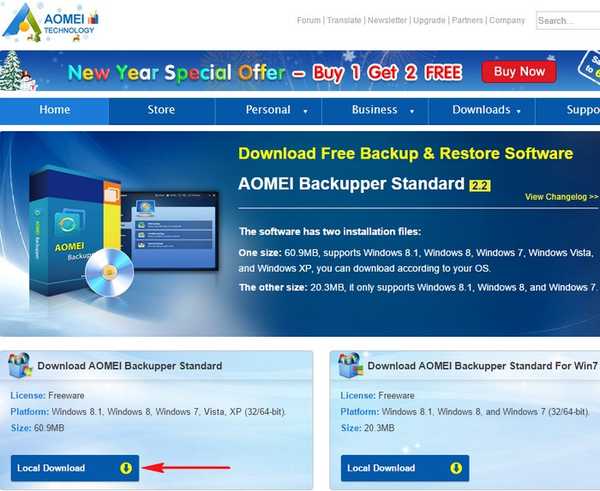
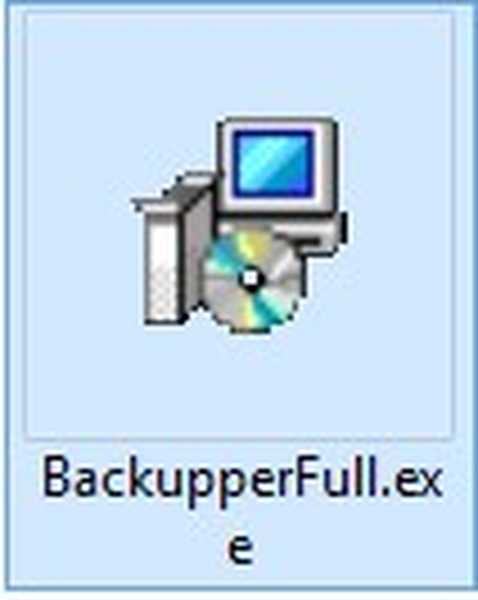
Začnemo z namestitvijo programa. Namestitev AOMEI Backupper Standard je zelo preprosta in brez pasti vedno kliknite Naprej
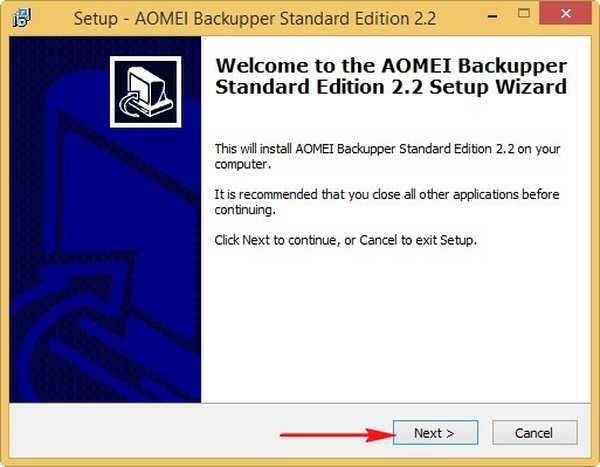
Po namestitvi zaženite program
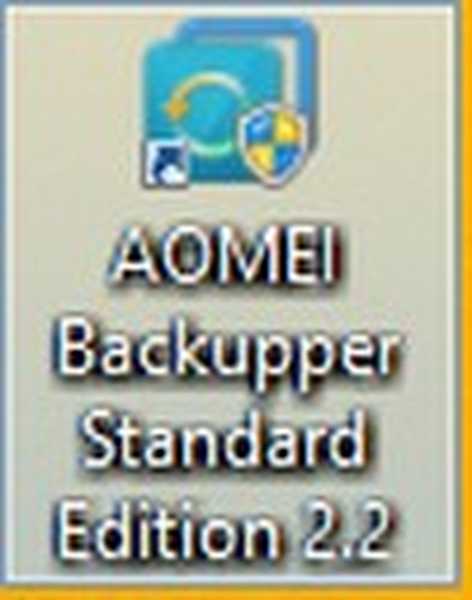
In deluje v angleščini

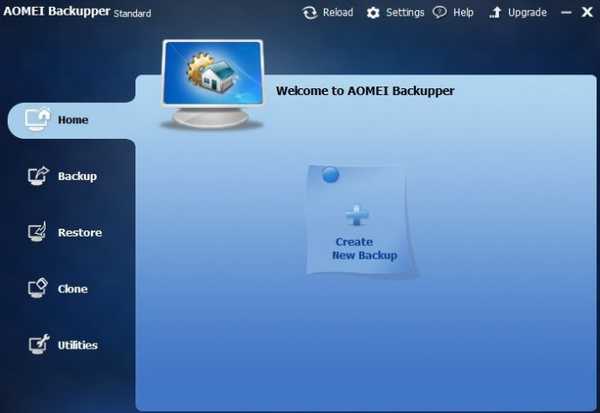
Prijatelji, ki želijo delati v angleškem vmesniku in ki potrebujejo ruščino, pojdite v naš oblak in prenesite razpoko v arhiv, nato pa iz arhiva dobimo samo razpoko, ki je preprosta besedilna datoteka en.txt
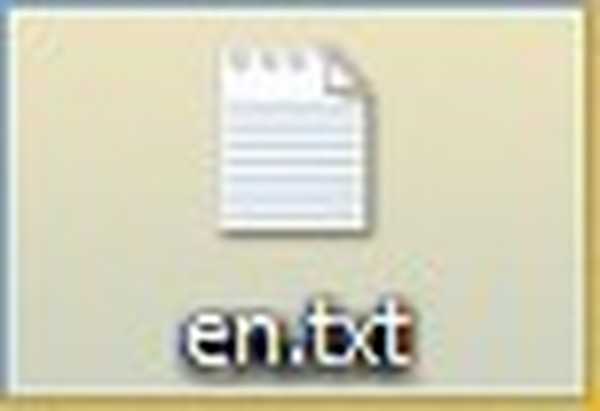
Gremo v osebno mapo programa C: \ Program Files (x86) \ AOMEI Backupper Standard Edition 2.2, tukaj potrebujemo mapo z jeziki, in sicer mapo lang, gremo vanj in preimenujemo datoteko en.txt, na primer v en2.txt,
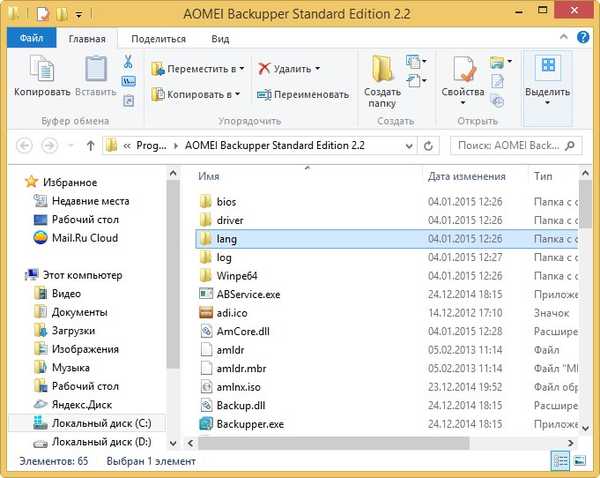
nato razpoko kopirajte sem
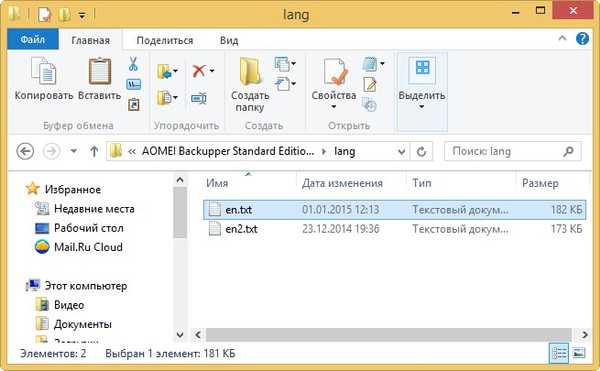
Ponovno zaženite program AOMEI Backupper Standard in se odpre v ruščini.
Varnostno kopiranje Windows 7, 8, 8.1, 10 z brezplačnim standardom AOMEI Backupper
Varnostno kopirali bomo operacijski sistem Windows 8.1 (razdelek C :). Rezervne kopije se shranijo na prenosni trdi disk USB (razdelek H :).

Če nimate prenosnega trdega diska USB, ustvarite drugo particijo na preprostem trdem disku (na primer particijo D :) in nanjo shranite varnostno kopijo..

Izberite "Ustvari novo kopijo" ali "Arhiviraj",
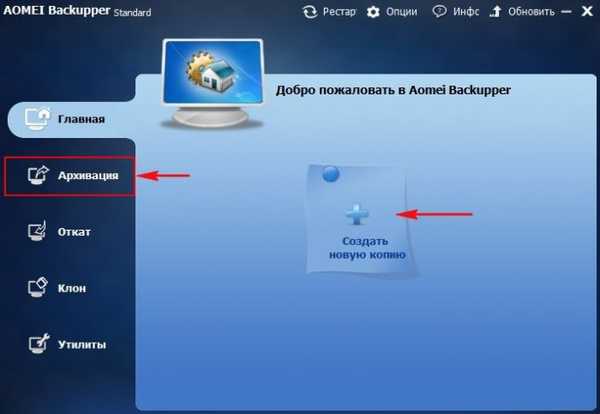
odpre se isto okno za arhiviranje. Izberite "Varnostno kopiranje sistema"
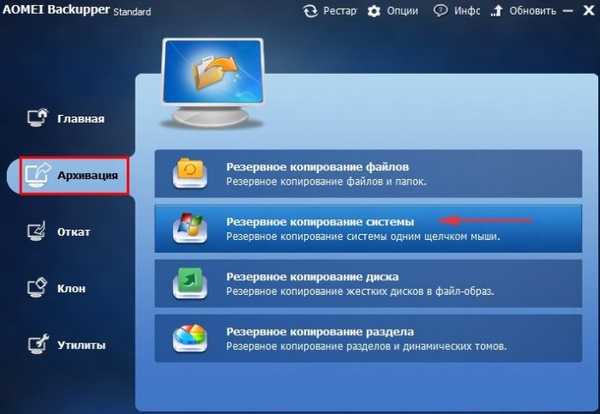
Korak 1. Program nam takoj ponudi, da izdelamo varnostno kopijo operacijskega sistema. Ne glede na to, koliko particij imate na trdem disku, bo AOMEI Backupper Standard vedno izbral dve particiji, da ustvarite varnostno kopijo slike sistema Windows. Prva je skrita sistemska rezervirana particija, ki ima kapaciteto 100 MB (Windows 7) in 350 MB (Windows 8). Program bo izbral tudi pogon C: z nameščenim sistemom Windows.
Če želite v rezervno sliko vključiti več particij trdega diska, morate izbrati ne "Varnostno kopiranje", ampak "Rezervne particije". Če želite v varnostno kopijo vključiti vse odseke trdega diska, potem to lahko storite tudi v drugem našem članku..
Korak 2. Prosimo, upoštevajte, program vam ponuja, da shranite varnostno kopijo slike na pogon H: lahko se ne strinjate in kliknete gumb za izbiro particije.

Odpre se raziskovalec, v katerem lahko izberete želeni razdelek za shranjevanje varnostne kopije operacijskega sistema. Izbral bom pogon H: in pritisnil gumb "Odpri".
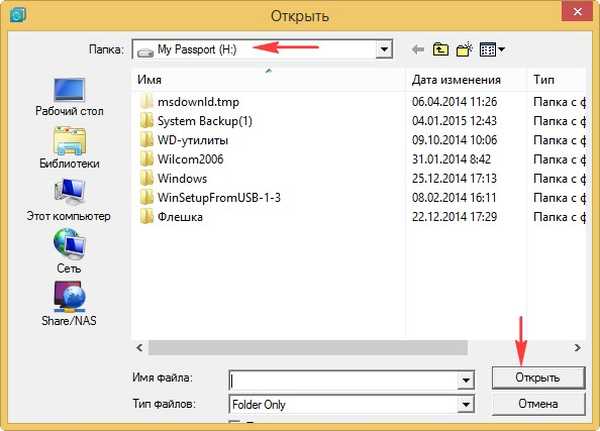
Ko izberete particijo, da ustvarite varnostno kopijo sistema Windows, kliknite gumb "Start"

Začne se postopek ustvarjanja varnostne kopije operacijskega sistema

Varnostno kopiranje ustvarjeno, kliknite Dokončaj.


Kot smo načrtovali, se varnostna kopija nahaja na pogonu H: v mapi H: \ System Backup (1)
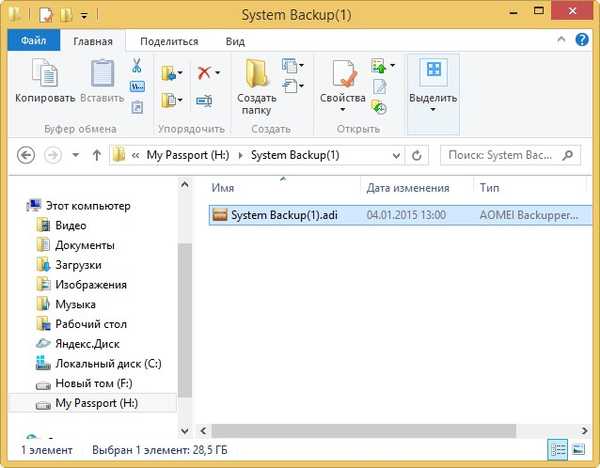
Predpostavimo, da je minilo nekaj časa in vaš operacijski sistem je postal nestabilen in se odločite, da ga ne boste znova nameščali, ampak ga boste obnovili iz predhodno ustvarjene varnostne kopije (Windows lahko obnovite, tudi če se ne naloži, preberite spodnji članek).
Zaženite program AOMEI Backupper Standard in pojdite na zavihek Rollback,v desnem delu okna izberite želeno varnostno kopijo (če ste jih ustvarili več) in jo izberite z levo miško, nato kliknite V redu.
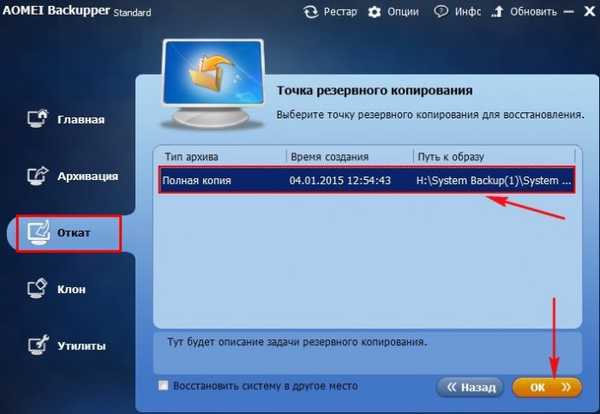
Da

Preverite, ali so vse naše nastavitve pravilne, in kliknite Zaženi..
Vsi vaši podatki na pogonu C: bodo nadomeščeni s podatki iz varnostne kopije.
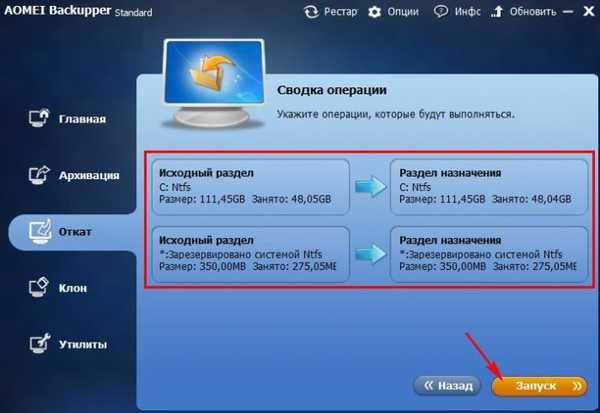
Strinjamo se, da bomo znova zagnali računalnik. Da.
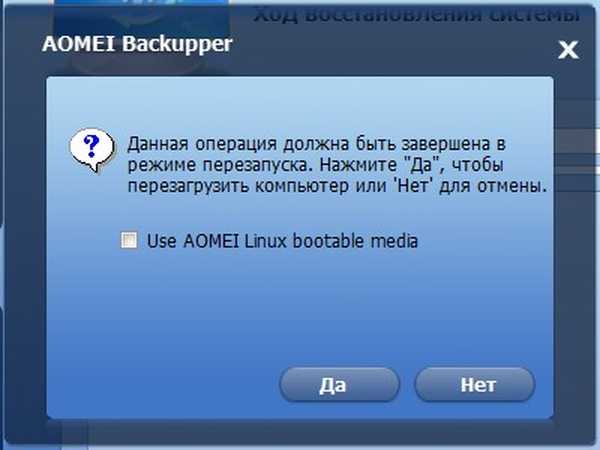
V tem trenutku se računalnik znova zažene

Postopek obnovitve se nadaljuje v načinu DOS

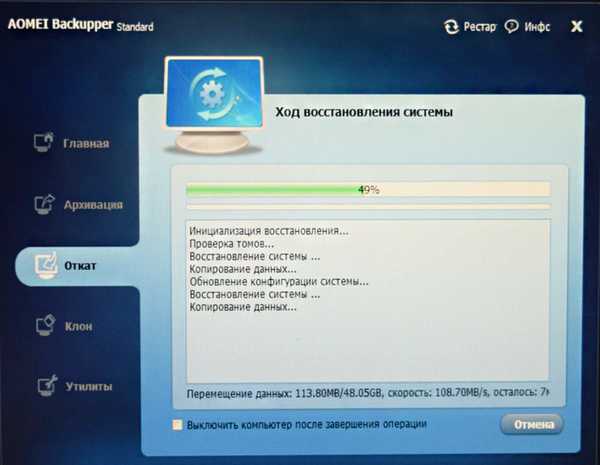
Po nekaj minutah se računalnik samodejno ponovno zažene
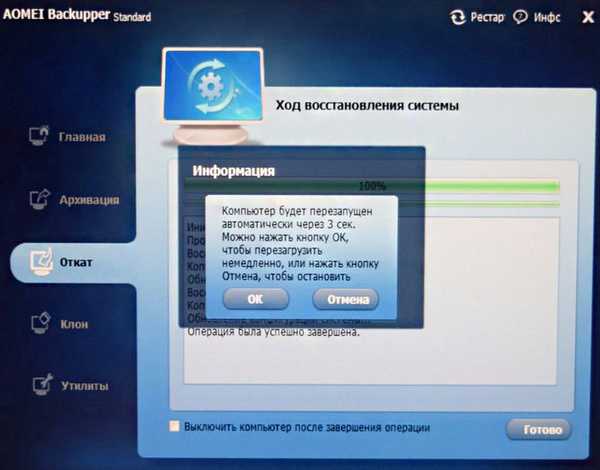
In nalaganje obnovljeno iz varnostne kopije sistema Windows 8.1.
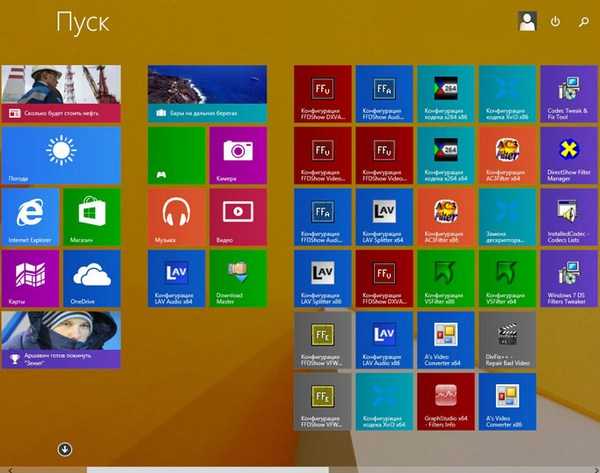
Preberite naslednji članek "Kako v AOMEI Backupper Standard ustvariti disk za obnovitev sistema v sili in obnoviti operacijski sistem iz varnostnih kopij, če se ne zažene".
Oznake za članek: Backup AOMEI Backupper











